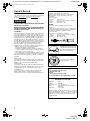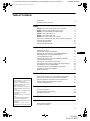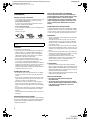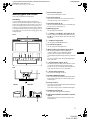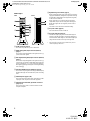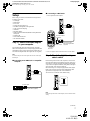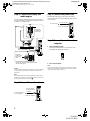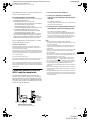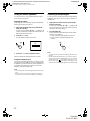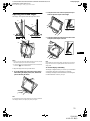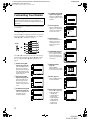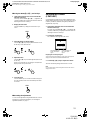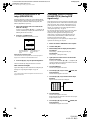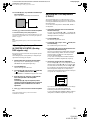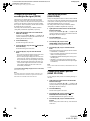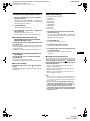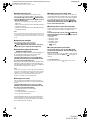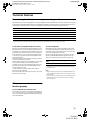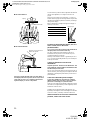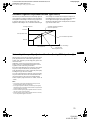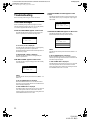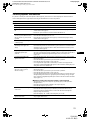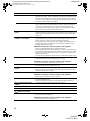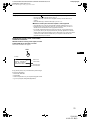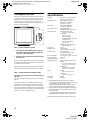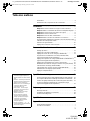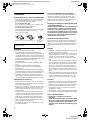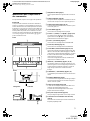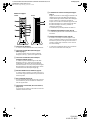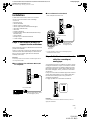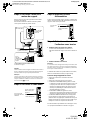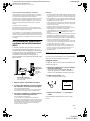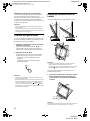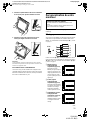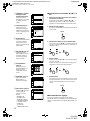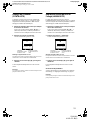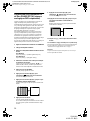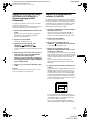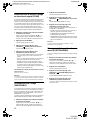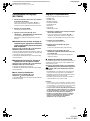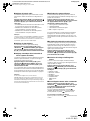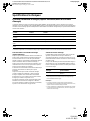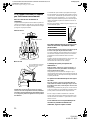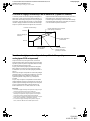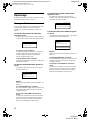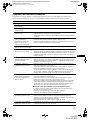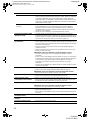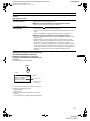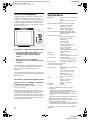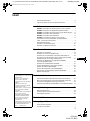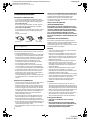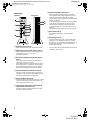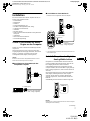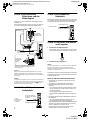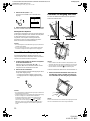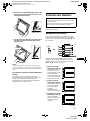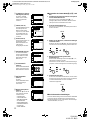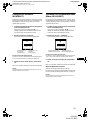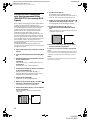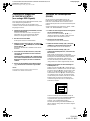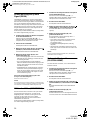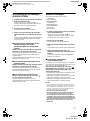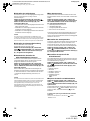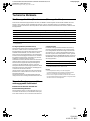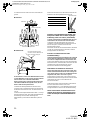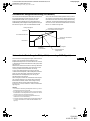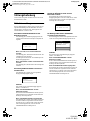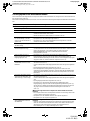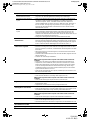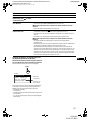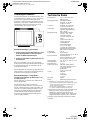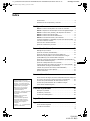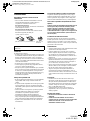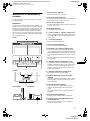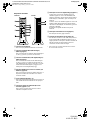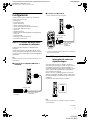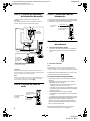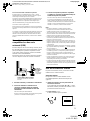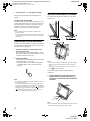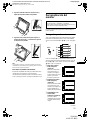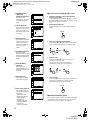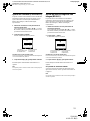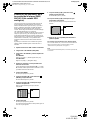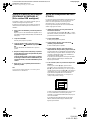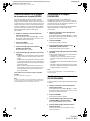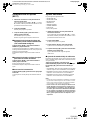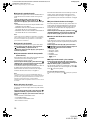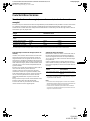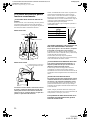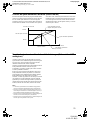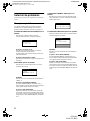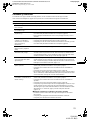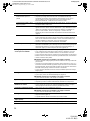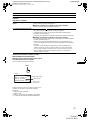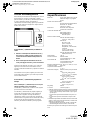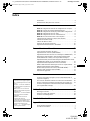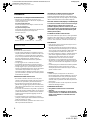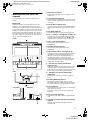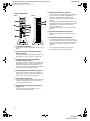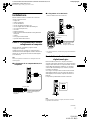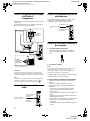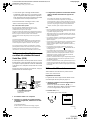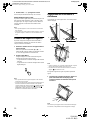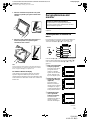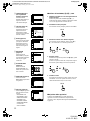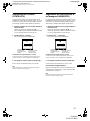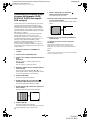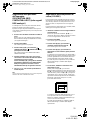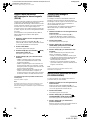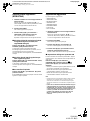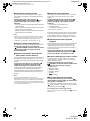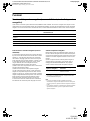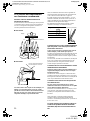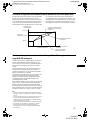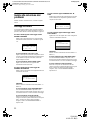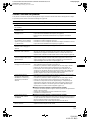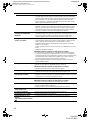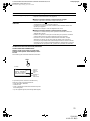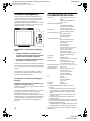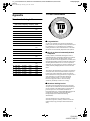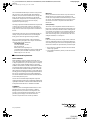Sony SDM-N80 Manuel utilisateur
- Catégorie
- Téléviseurs
- Taper
- Manuel utilisateur
La page charge ...
La page charge ...
La page charge ...
La page charge ...
La page charge ...
La page charge ...
La page charge ...
La page charge ...
La page charge ...
La page charge ...
La page charge ...
La page charge ...
La page charge ...
La page charge ...
La page charge ...
La page charge ...
La page charge ...
La page charge ...
La page charge ...
La page charge ...
La page charge ...
La page charge ...
La page charge ...
La page charge ...
La page charge ...
La page charge ...

3
Table des matières
• Macintosh est une marque commerciale
sous licence d’Apple Computer, Inc.,
déposée aux Etats-Unis et dans d’autres
pays.
•Windows
estunemarquecommerciale
déposée de Microsoft Corporation aux
Etats-Unis et dans d’autres pays.
• IBM PC/AT et VGA sont des marques
commerciales déposées d’IBM
Corporation of the U.S.A.
• VESA et DDC
sont des marques
commerciales de Video Electronics
Standards Association.
•
ENERGY STAR est une marque
déposée aux Etats-Unis.
• Tous les autres noms de produit
mentionnés dans le présent mode
d’emploi peuvent être des marques
commerciales ou des marques
commerciales déposées de leurs
entreprises respectives.
• De plus, les symboles “”et“”ne
sont pas systématiquement mentionnés
dans ce mode d’emploi.
G:\_Upload\4082671121\4082671121SDMN80AEP\03FR-SDMN80AEP\01FR02BAS-AEPTOC.fm
masterpage:Toc.master
SDM-N80
4-082-671-12(1)
FR
Précautions............................................4
Identification des composants et des commandes. . . . . . . . . . . . . . 5
Installation.....................................7
Etape 1: Raccordez le moteur de support à votre ordinateur . . . . . 7
Etape 2:
Vérifiez le commutateur de sélection numérique/analogique
..7
Etape 3: Raccordezl’écranetlemoteurdesupport............8
Etape 4: Raccordezlecâbleaudio .........................8
Etape 5: Branchezlecâbled’alimentation....................8
Etape 6: Mettez le moniteur et l’ordinateur sous tension . . . . . . . . . 8
Raccordement des périphériques conformes au bus série universel (USB)
..9
Utilisationdeshaut-parleursstéréo.........................9
Sélectiondusignald’entrée..............................10
Réglagedel’inclinaisonetdelahauteur....................10
Personnalisationdevotremoniteur................11
Pilotageparmenu......................................11
Réglageducontraste(CONTRASTE)......................13
Réglage du niveau de noir de l’image (LUMINOSITÉ). . . . . . . . . . 13
Suppression du scintillement ou du flou (PHASE/PITCH)
(signauxanalogiquesRVBuniquement) ....................14
Réglage de la position de l’image (CENTRAGE H/CENTRAGE V)
(signauxanalogiquesRVBuniquement) ....................15
Réglage de la température des couleurs (COULEUR). . . . . . . . . . 15
Modification de la taille de l’image en fonction du signal (ZOOM) . 16
Uniformisationdel’image(SMOOTHING)...................16
Changement de la position du menu (POSITION MENU) . . . . . . . 16
Réinitialisationdesréglages(RESTAURE)..................17
Réglagescomplémentaires ..............................17
Spécificationstechniques........................19
Fonction d’économie d’énergie (capteur utilisateur/mode d’économie d’énergie)
..19
Si le capteur utilisateur ne semble pas fonctionner correctement
..20
Fonction de réglage automatique de la luminosité (capteur de lumière)
..21
Fonction de réglage automatique de la qualité de l’image
(signauxanalogiquesRVBuniquement) ....................21
Dépannage....................................22
Messagesaffichés.....................................22
Symptômesdedéfaillanceetremèdes......................23
Fonctiond’autodiagnostic................................26
Spécifications..................................26
Appendix.......................................i
Presetmodetimingtable..................................i
TCO’99Eco-document....................................i
01FR02BAS-AEP.book Page 3 Monday, July 16, 2001 2:23 PM

4
D:\SDM\n80\N80GB\001009\3868361251\386836125SDMN50AEP\02GB-
SDMN50AEP\01GB02BAS-AEP.fm
masterpage:Left
SDM-N80
4-082-671-12(1)
Précautions
Avertissement sur les connexions d’alimentation
• Utilisezle câble d’alimentationfourni.Si vousutilisez un câble
d’alimentation différent, assurez-vous qu’il est compatible
avec la tension d’alimentation secteur locale.
Pour les clients aux Etats-Unis
Si vous n’utilisez pas le câble approprié, ce moniteur ne sera
pas conforme aux normes FCC obligatoires.
Pour les clients au Royaume-Uni
Si vous utilisez le moniteur au Royaume-Uni, veuillez utiliser
le câble d’alimentation adapté au Royaume-Uni.
Installation
N’installez pas ou ne laissez pas le moniteur:
•àdes endroits exposés à des températures extrêmes, par
exemple à proximité d’un radiateur, d’un conduit de chauffage
ouaurayonnementdirectsoleil.L’expositiondumoniteurà des
températuresextrêmes, comme à l’intérieurd’une voituregarée
en plein soleil ou à proximité d’un conduit de chauffage, risque
d’entraîner des déformations du boîtier ou des
dysfonctionnements;
•àdes endroits soumis à des vibrations mécaniques ou à des
chocs;
•àproximité d’appareils générant de puissants champs
magnétiques, comme un téléviseur ou d’autres appareils
électroménagers;
•àdes endroits soumis àdes quantitésinhabituellesdepoussière,
de saletésou de sable, par exemple à côté d’une fenêtre ouverte
ou d’une porte donnant sur l’extérieur. En cas d’installation
temporaire à l’extérieur, veillez à prendre les précautions
requises contre la poussière et les saletés en suspension dans
l’air. Sinon, des dommages irréparables risquent de se produire.
Manipulation de l’écran LCD
• Ne laissez pas l’écran LCD face au soleil, car vous risquez de
l’endommager.Parconséquent,faitesattentionsivousinstallez
le moniteur à côté d’une fenêtre.
• N’appuyez pas sur la surface de l’écran LCD et veillez à ne pas
l’érafler. Ne posez pas d’objets lourds sur l’écran LCD. Vous
risquez d’altérer l’uniformité de l’écran ou de provoquer un
dysfonctionnement.
• Lorsque le moniteur est dans un environnement froid, il est
possible qu’une image rémanente apparaisse sur l’écran. Il ne
s’agit pas d’un dysfonctionnement. L’écran retrouve un état
normal dès que la température revient à un niveau normal.
• Si une image fixe reste affichée pendant une longue durée, il se
peut qu’une image rémanente apparaisse pendant un certain
temps. Cette image finit par disparaître.
• Le panneau LCD chauffe en cours d’utilisation. Il ne s’agit pas
d’un dysfonctionnement.
A propos des haut-parleurs stéréointégrés
Conservez vos équipements d’enregistrement magnétique, vos
cassettes et vos disquettes à l’écart des ouvertures des haut-
parleurs qui génèrent des champs magnétiques. Ces champs
magnétiques sont susceptibles d’effacer ou d’endommager les
données stockées sur vos cassettes ou disquettes.
Remarque sur l’affichage à cristaux liquides (LCD
- Liquid Crystal Display)
Veuillez noter que l’écran LCD est issu de technologie
de haute précision. Toutefois, il est possible que des
points noirs ou des points lumineux (rouge, bleu ou
vert) apparaissent constamment sur l’écran LCD, ainsi
que desbandes decouleur irrégulières ou une certaine
luminosité.Ilnes’agit pas d’un dysfonctionnement.
(Points effectifs: plus de 99,99%)
Remplacement du tube fluorescent
Un tube fluorescent de conception spéciale est installé dans ce
moniteur comme source lumineuse. Si l’écran s’assombrit, est
instableou ne s’allume pas, remplacez le tube fluorescent. Pour le
remplacement du tube fluorescent, consultez votre revendeur
Sony.
Entretien
• Débranchez le câble d’alimentation de la prise secteur avant de
procéder au nettoyage de votre moniteur.
• Nettoyez l’écran LCD avecun chiffondoux.Si vousutilisez un
liquide de nettoyage pour le verre, n’utilisez pas de nettoyant
contenant une solution antistatique ou tout autre additif
similaire, car vous risquez de rayer le revêtement de l’écran
LCD.
• Nettoyez le boîtier, le panneau et les commandes à l’aide d’un
chiffondouxlégèrement imprégné d’une solution détergente
neutre. N’utilisez aucun type de tampon abrasif, de poudre à
récurer ou de solvant tel que de l’alcool ou de la benzine.
• Ne frottez pas, ne touchez pas et ne tapotez pas la surface de
l’écran avec des objets pointus ou abrasifs comme un stylo à
bille ou un tournevis. Ce type de contact risque de rayer le tube
image.
• Sachez qu’une détérioration desmatériauxoudurevêtement de
l’écran LCD risque de se produire si le moniteur est exposéà
des solvants volatiles comme des insecticides ou en cas de
contact prolongé avec des objets en caoutchouc ou en vinyle.
Transport
• Débranchez tous les câbles du moniteur avant de le transporter.
Pour transporter cet écran, saisissez-le fermement des deux
mains au niveaudu support et de la base. Utilisez égalementles
deux mains pour transporter le moteur de support. Si vous
laissez tomber le moniteur, vous risquez de vous blesser ou
d’endommager le moniteur.
• Pour transporter ce moniteur afin dele répareroude l’expédier,
utilisezle carton et les matériauxde conditionnement d’origine.
Mise au rebut du moniteur
• Ne jetez pas ce moniteur avec les ordures
ménagères.
• Le tube fluorescent utilisé dans ce moniteur contient
du mercure. La mise au rebutde ce moniteurdoit être
effectuée conformément aux réglementations des
autoritéslocalescompétentesenmatièredepropreté
publique.
L’appareil doit être installéàproximité d’une prise de courant
aisément accessible.
Exemples de types de fiches
pour 100 à 120 V CA pour 200 à 240 V CA pour 240 V CA
uniquement
01FR02BAS-AEP.book Page 4 Monday, July 16, 2001 2:23 PM

5
D:\SDM\n80\N80GB\001009\3868361251\386836125SDMN50AEP\02GB-
SDMN50AEP\01GB02BAS-AEP.fm
masterpage:Right
FR
SDM-N80
4-082-671-12(1)
Identification des composants et
des commandes
Pour plus de détails, reportez-vous aux pages entre parenthèses.
Ecran LCD
Vous pouvez mettre le moniteur sous tension en effleurant les
touches. Les caractères et les icônes indiquant les fonctions des
touchess’allumentenviron 10 secondes aprèslamisesoustension
du moniteur. Si vous n’appuyez sur aucune touche pendant cette
période, elles s’éteindront toutes. Si vous appuyez sur l’une des
touches pendant cette période, seuls les caractères et les icônes
associés àcette touche restent allumés. Si elless’éteignent toutes,
vous n’avez qu’à appuyer sur l’une des touches 4– 8 pour
qu’elles s’allument à nouveau.
1 Haut-parleurs stéréo(page9)
Ces haut-parleurs diffusent les signaux audio sous forme de
sons.
2 Capteurs utilisateur (page 19)
Ces capteurs détectent la présence d’un utilisateur en face de
l’écran. Veillez à ne pas recouvrir le capteur de papiers, etc.
3 Capteur de luminosité (pages 18, 21)
Ce capteurmesurela luminosité ambiante. Veillez à ne pas le
recouvrir de papiers, etc.
4 Touche MENU (page 12)
Cettetoucheactivel’affichage du menu principal.
5 Touches 2 (volume) +/– et M(+)/m(–) (pages 9, 12)
Ces touches activent l’affichage du menu VOLUME et
agissent comme touches M(+)/m(–)poursélectionner des
paramètres de menu et effectuer des réglages.
6 Touche 8 (luminosité) (page 13)
Cettetoucheactivel’affichage du menu LUMINOSITÉ.
7 Touche 6 (contraste) (page 13)
Cettetoucheactivel’affichage du menu CONTRASTE.
8 Touche INPUT, OK et indicateur (pages 10, 12)
Cettetouchepermetdesélectionner le signal d’entréevidéo
INPUT1 (connecteur HD15 (RVB analogique)) ou INPUT2
(connecteur DVI-1 (RVB numérique/analogique)). Le signal
d’entréeetl’indicateur d’entrée correspondant changent à
chaque pression sur cette touche.
Cettetouchesertégalement de touche (de validation) OK
lorsque le menu est affichéàl’écran.
9 Indicateur 1 (alimentation) (pages 8, 19, 26)
Cet indicateur s’allume en vert lorsque le moniteur est sous
tension.Il clignoteenvertet enorangelorsquele moniteurest
en mode de faible consommation d’énergie et s’allume en
orange lorsque le moniteur est en mode d’économie
d’énergie.
0 Commutateur 1 (alimentation) (pages 8, 26)
Ce commutateur permet de mettre l’écran soustensionet hors
tension.
qa SYSTEM CONNECTOR (page 8)
Ce connecteur entre les signaux du moteur de support lorsque
l’écran et le moteur de support sont raccordésaumoyende
câble de connexion système.
qs Orificedeverrouillagedesécurité
L’orifice de verrouillage de sécurité doit être utilisé avec le
système de sécurité Kensington Micro Saver.
Le système de sécurité Kensington Micro Saver est une
marque commerciale de Kensington.
qd Prise pour casque d’écoute (page 10)
Cette prise dirige les signaux audio vers un casque d’écoute.
qf Connecteurs en aval USB (bus série universel)
(page 9)
Ces connecteurs sont utilisés pour raccorder le moniteur aux
dispositifs périphériques USB.
Arrière
Avant
Côté droitCôté gauche
MENU
OK
1
2
MENU
OK
1
2
01FR02BAS-AEP.book Page 5 Monday, July 16, 2001 2:23 PM

6
D:\SDM\n80\N80GB\001009\3868361251\386836125SDMN50AEP\02GB-
SDMN50AEP\01GB02BAS-AEP.fm
masterpage:Left
SDM-N80
4-082-671-12(1)
Moteur de support
qg Connecteur AC IN (page 8)
Ce connecteur fournit une alimentation secteur au moniteur.
qh Connecteur d’entrée HD15 (RVB analogique)
(INPUT1) (page 7)
Ce connecteur permet l’entrée des signaux vidéoRVB
analogiques (0,700 Vp-p, positifs) et les signaux SYNC.
qj Connecteur d’entrée DVI-I (RVB numérique/
analogique) (INPUT2) (page 7)
Ce connecteur permet l’entrée des signaux vidéoRVB
analogiques (0,700 Vp-p, positifs) avec des signaux de
synchronisation ou des signaux vidéoRVBnumériques
conformes au DVI Rev. 1.0. Vous pouvez passer des signaux
RVB numériques aux signaux RVB analogiques à l’aide du
commutateur d’entréenumérique/analogique wa.
qk SYSTEM CONNECTOR (TO DISPLAY) (page 8)
Ce connecteur émet les signaux vers l’écran lorsque celui-ci
etle moteurde support sontraccordésaumoyend’un câble de
connexion système.
ql Prises AUDIO IN (pages 8, 18)
Cesprisespermettentl’entrée des signaux audio lorsqu’elles
sont raccordées à la prise de sortie audio de l’ordinateur ou
d’un autre appareil audio.
w; Connecteurs en amont USB (bus série universel)
(pages 9, 17)
Ces connecteurs sont utilisés pour raccorder le moniteur aux
ordinateurs conformes aux USB.
wa Commutateur de sélection numérique/analogique
(page 7)
Lorsque vous raccordez le connecteur qj d’entréeDVI-Iàun
ordinateur équipé d’une sortie HD15 (RVB analogique) à
l’aidedu câbledesignalvidéo DVI-HD15 (RVB analogique)
(fourni), positionnez ce commutateur sur ANALOG.
Lorsque vous le raccordez àun ordinateur équipé d’une sortie
DVI (RVB numérique) avec un câbledesignalvidéoDVI-
DVI (RVB numérique) (non fourni), positionnez ce
commutateur sur DIGITAL.
Ce commutateur est positionné par défaut sur ANALOG.
ws Commutateur d’alimentation secteur (page 8)
Ce commutateur permet de mettre le moniteur sous tension et
hors tension.
wd Indicateur d’alimentation secteur (page 19)
Il s’allume en vert lorsque le moteur de support est sous
tension. Cet indicateur s’allume en rouge lorsque l’écran est
hors tension et que le moteur de support est sous tension. Il
s’allume en orange lorsque le moniteur se trouve en mode
d’économie d’énergie.
* Ce connecteur est uniquement employé par le personnel de
service. Ne raccordez rien d’autre à cette prise.
Arrière Avant
AC IN
AUDIO IN
AUDIO IN
SYSTEM
CONNECTOR
(TO DISPLAY)
ANALOG
DIGITAL
INPUT 1
INPUT 2
*
01FR02BAS-AEP.book Page 6 Monday, July 16, 2001 2:23 PM

7
D:\SDM\n80\N80GB\001009\3868361251\386836125SDMN50AEP\02GB-
SDMN50AEP\01GB02BAS-AEP.fm
masterpage:Right
FR
SDM-N80
4-082-671-12(1)
Installation
Avant d’utiliser votre moniteur, vérifiez si les accessoires
suivants se trouvent bien dans le carton d’emballage:
• Ecran LCD
• Moteur de support
• Câble d’alimentation
• Câble de connexion système (2 m)
• Câbledesignalvidéo DVI-HD15 (RVB analogique)
• Câble audio (minifiche stéréo)
• Câble USB
• Adaptateur Macintosh
• Disquette Windows Monitor Information/Windows Utility/
Macintosh Utility
• Cartedegarantie
• Remarques pour les utilisateurs Macintosh
• Ce mode d’emploi
Etape 1:Raccordez le moteur de
support à votre ordinateur
Mettezlemoteurdesupportetl’ordinateur hors tension avant de
procéder au raccordement.
Lorsque vous raccordez le moniteur à un ordinateur équipé d’un
connecteur de sortie DVI (RVB numérique) conforme au DVI
Rév.1.0, utilisez un câbledesignalvidéo DVI-DVI (RVB
numérique) (non fourni).
Remarque
Ne touchez pas les broches du connecteur du câbledesignalvidéocar
vous risquez
de les tordre.
x
Raccordement à un ordinateur IBM PC/AT
ou compatible
x
Raccordement à un Macintosh
*Pourplusdedétails, reportez-vous aux “Remarques pour les
utilisateurs Macintosh” fournies.
Etape 2:Vérifiezlecommutateur de
sélection numérique/
analogique
Avant de mettre le moniteur ou l’ordinateur sous tension, vérifiez
leréglage du commutateur. Lorsque vous raccordez le connecteur
d’entrée DVI-I du moniteur à un ordinateur équipé d’une sortie
HD15 (RVB analogique) à l’aide du câbledesignalvidéo DVI-
HD15 (RVB analogique) (fourni), positionnez ce commutateur
sur ANALOG.
Lorsque vousle raccordezà un ordinateur équipéd’un connecteur
de sortie DVI (RVB numérique) avec un câbledesignalvidéo
DVI-DVI (RVB numérique) (non fourni), positionnez ce
commutateur sur DIGITAL.
Le réglage par défaut de ce commutateur est ANALOG.
Remarque
Avantdemettrelemoniteuroul’ordinateur sous tension, vérifiez le
réglage du commutateur.
vers le connecteur
INPUT2
CâbledesignalvidéoDVI-HD15
(RVB analogique) (fourni)
vers la sortie vidéo
Ordinateur IBM PC/AT
ou compatible
Utilisez l’adaptateur Macintosh fourni.
vers le connecteur
INPUT2
Adaptateur Macintosh
(fourni)*
Câble de signal vidéo
DVI-HD15 (RVB
analogique) (fourni)
vers la sortie
vidéo
Macintosh
ANALOG
DIGITAL
(suite)
01FR02BAS-AEP.book Page 7 Monday, July 16, 2001 2:23 PM

8
D:\SDM\n80\N80GB\001009\3868361251\386836125SDMN50AEP\02GB-
SDMN50AEP\01GB02BAS-AEP.fm
masterpage:Left
SDM-N80
4-082-671-12(1)
Etape 3:Raccordez l’écran et le
moteur de support
Mettez l’écran et le moteur de support hors tension avant de
procéder au raccordement.
Pour raccorder facilement le câble de connexion système à
l’écran, placez ce dernier en position verticale.
Attention
Veillez à installer le moteur de support verticalement comme illustré ci-
dessus. L’installation du moteur de support à plat risque de bloquer les
orifices de ventilation et de provoquer un dysfonctionnement.
Remarque
Lorsquevousraccordezlecâble, saisissez-le par la fiche et insérez-le
fermement dans le connecteur, jusqu’à ce que vous entendiez un déclic.
Lorsque vous débranchez le câble, tirez la fiche tout en maintenant le
levier de verrouillage
A
vers le bas.
Etape 4:Raccordez le câble audio
Etape 5:Branchez le câble
d’alimentation
Après avoir mis le moteur de support, l’écran et l’ordinateur hors
tension, connectez d’abord le câble d’alimentation au moteur de
support et ensuite sur une prise secteur.
Etape 6:Mettez le moniteur et
l’ordinateur sous tension
1 Mettez le moteur de support sous tension.
L’écran se met automatiquement sous tension. Les
indicateurs du moteur de support et de l’écran s’allument en
vert.
2 Mettez l’ordinateur sous tension.
Remarque
Si vous mettez le moteur de support hors tension puis sous tension, alors
que l’écran est hors tension, ce dernier ne se met pas automatiquement
sous tension. Dans ce cas, appuyez sur le commutateur
1
(alimentation)
de l’écran pour le mettre sous tension.
L’installation du moniteur est à présent terminée. Si nécessaire,
utilisez les commandes du moniteur pour régler l’image.
Si aucune image n’apparaîtsurl’écran
• Vérifiez que le moniteur est correctement raccordéà
l’ordinateur.
• Vérifiez que le moteur de support est sous tension.
• Si l’indication PAS ENTRÉE VIDEO apparaîtsurl’écran:
– l’ordinateurest en mode d’économie d’énergie. Appuyez sur
n’importe quelle touche du clavier ou déplacez la souris;
– vérifiez que le réglagedesélection de l’entrée est correct.
– vérifiez que le paramétrage du commutateur de sélection
numérique/analogique est correct.
• Si CABLE PAS CONNECTÉ apparaîtsurl’écran:
– vérifiezquelecâbled’entréevidéoestbranché correctement;
– vérifiez que le réglagedesélection de l’entrée est correct.
• Si l’indication HORS PLAGE DE BALAYAGE apparaît à
l’écran, rebranchez l’ancien moniteur. Ajustez ensuite les
paramètres de la carte graphique de l’ordinateur de sorte que la
fréquence horizontale soit comprise entre 28 et 92 kHz et que
la fréquence verticale soit comprise entre 48 et 85 Hz.
Pour des informations plus détaillées sur les messages à l’écran,
voir “Symptômes de défaillance et remèdes”àla page 23.
vers le
SYSTEM
CONNECTOR
du moteur de
support
Alignez le
v
de la fiche sur le
v
de l’écran et
du moteur de support.
vers le SYSTEM
CONNECTOR
de l’écran
Cable de connexion
systeme (2 m) (fourni)
A
A
vers les connecteurs
INPUT2 via la prise
AUDIO IN
vers une prise de
sortie audio de votre
ordinateur
Câble audio (fourni)
vers une prise
secteur
Câble d’alimentation
(fourni)
vers le connecteur AC IN
01FR02BAS-AEP.book Page 8 Monday, July 16, 2001 2:23 PM

9
D:\SDM\n80\N80GB\001009\3868361251\386836125SDMN50AEP\02GB-
SDMN50AEP\01GB02BAS-AEP.fm
masterpage:Right
FR
SDM-N80
4-082-671-12(1)
Vous n’avez besoin d’aucun pilote pour ce moniteur
Le moniteur prend en charge la fonction Plug & Play “DDC” et détecte
automatiquement toutes les autres informations relatives au moniteur. Il
n’est pas nécessaire d’installer de pilote pour cet ordinateur.
Lapremièrefois que vousmettez votre ordinateur sous tension aprèsavoir
raccordé le moniteur, l’assistant de réglage peut s’afficher sur l’écran.
Dans ce cas, suivez les instructions indiquées sur l’écran. Le moniteur
Plug & Play est automatiquement sélectionné afin que vous puissiez
l’utiliser.
La fréquence verticale devient 60 Hz.
Etant donné que les scintillements sur le moniteur sont discrets, vous
pouvez l’utiliser tel quel. Vous n’avez pas besoin de régler la fréquence
verticale sur une valeur particulièrement élevée.
Si votre ordinateur ou votre carte graphique rencontre des difficultésde
communication avec ce moniteur, installez le fichier d’informations dece
moniteur à l’aide de Windows Monitor Information Disk. Pour obtenir de
plus amples informations sur l’installation, consultez le fichier ReadMe
sur le disque.
Raccordement des périphériques
conformes au bus série universel
(USB)
Le moniteur est équipé de deux connecteurs en amont USB et
deux connecteurs en aval USB. Ils fournissent un moyen de
raccordementrapide et facile despériphériquesconformeà l’USB
(tels que les claviers, les souris, les imprimantes et les scanners) à
votre ordinateur à l’aide d’un câble USB normalisé.
Pour utiliser le moniteur comme concentrateur pour vos
dispositifs périphériques,raccordez les dispositifs d’USB comme
illustré ci-dessous:
1 Mettez le moniteur et l’ordinateur sous tension.
2Al’aide du câble USB fourni, raccordez l’ordinateur
aux connecteurs en amont du moteur de support.
Pour les clients utilisant Windows
Si un message apparaît à l’écran, suivez les instructions affichées,
puis sélectionnez un pilote générique pour concentrateur USB.
3 Raccordez les périphériques compatibles USB aux
connecteurs en aval du support de l’écran.
Pour une utilisation sur Macintosh
Si vous raccordez un clavier Macintosh au connecteur USB
descendant,la touche d’alimentationsur le clavierne fonctionne pas.
Pour mettre un ordinateur Macintosh sous tension, utilisez la touche
d’alimentation située sur l’ordinateur ou raccordez directement le
clavier à l’ordinateur et mettez l’ordinateur sous tension, puis
raccordez le clavier au moniteur.
Remarques
• Tousles ordinateurset/oulessystèmesd’exploitation ne supportent pas
les configurations de l’USB. Consultez votre manuel d’instructions de
l’ordinateur pour vérifier si vous pouvez raccorder les dispositifs USB.
• Dans la plupart des cas, le logiciel du pilote de l’USB doit être installé
sur l’ordinateur hôte. Consultez le manuel d’instructions du dispositif
périphérique pour obtenir plus de détails.
• Lorsque vous branchez un ordinateur dont l’alimentation est raccordée
au connecteur USB en amont du moniteur, ce dernier ne passe pas en
mode d’économie d’énergie.
• Lorsquelemoniteurestenmoded’économie d’énergie, les
périphériques USB ne fonctionnent pas. Pour les réactiver, annulez ce
mode en appuyant sur le commutateur
1 (alimentation).
• Si les périphériques ne fonctionnent pas correctement, vérifiez que le
paramètre d’entrée amont de (ENTRÉE USB) est correct
(page 17).
• Si vous raccordez un clavier ou une souris aux connecteurs USB et que
vous démarrez votre ordinateur pour la première fois, les dispositifs
périphériques risquent de ne pas fonctionner. Raccordez d’abord le
clavier et la souris directement à l’ordinateur et installez les dispositifs
conformes à l’USB. Raccordez-les ensuite au moniteur.
• Lorsque vous raccordez les dispositifs périphériques aux connecteurs
en aval, assurez-vous de ne pas vous appuyer sur l’écran, sinon l’écran
risque de s’incliner et de coincer vos doigts.
• Les spécifications USB fixent le nombre de concentrateurs USB
pouvant être raccordés ensemble à six niveaux au maximum. Deux
niveaux de connecteurs USB sont intégrésdanslemoniteur.Vous
pouvez par conséquent raccorder quatre autres niveaux de
concentrateurs USB.
Utilisation des haut-parleurs stéréo
Vous pouvez écouter de la musique, des sons et d’autres fichiers
audio via le haut-parleur stéréo de votre moniteur.
Réglage du volume
Le réglage du volume se fait via un menu VOLUME distinct du
menu principal (page 11).
1 Allumez les caractères et les icônes pour indiquer
les fonctions des touches.
Appuyez sur l’une des touches du MENU, M(+)/m(–), 8
(luminosité), 6 (contraste), ou INPUT pour allumer les
caractères et les icônes indiquant les fonctions des touches.
2 Appuyez sur les touches 2 +/–.
Le menu VOLUME apparaîtsurl’écran.
3 Appuyez sur les touches 2 +/– pour régler le
volume.
Le menu disparaît automatiquement au bout de 3 secondes
environ.
Connecteurs USB en aval
Vers les dispositifs périphériques
conformes à l’USB
Connecteurs
USB en amont
Vers les
ordinateurs
conformes à
l’USB
VOLUME
40
(suite)
01FR02BAS-AEP.book Page 9 Monday, July 16, 2001 2:23 PM

10
D:\SDM\n80\N80GB\001009\3868361251\386836125SDMN50AEP\02GB-
SDMN50AEP\01GB02BAS-AEP.fm
masterpage:Left
SDM-N80
4-082-671-12(1)
Utilisation de la prise pour casque d’écoute
Vous pouvez écouter les signaux audio de votre ordinateur ou
d’un autre appareil audio à l’aide d’un casque d’écoute.
Raccordez votre casque d’écoute à la prise pour casque d’écoute.
Les haut-parleurs sont désactivésdès que vous branchez un
casque d’écoutesurla prise. Réglez le volume ducasque d’écoute
à l’aide du menu VOLUME.
Remarques
• Vous ne pouvez pas régler le volume lorsque le menu principal est
affiché sur l’écran.
• Lorsque votre moniteur se trouve en mode de faible consommation
d’énergie ou en mode d’économie d’énergie, aucun son n’est émis par
les haut-parleurs ni le casque d’écoute.
Sélection du signal d’entrée
Vous pouvez raccorder deux ordinateurs à ce moniteur à l’aide
des connecteurs INPUT1 et INPUT2. Pour sélectionner l’un des
deux ordinateurs, utilisez la touche INPUT.
1 Allumez les caractères et les icônes pour indiquer
les fonctions des touches.
Appuyez sur l’une des touches du MENU, M(+)/m(–), 8
(luminosité), 6 (contraste), ou INPUT pour allumer les
caractères et les icônes indiquant les fonctions des touches.
2 Appuyez sur la touche INPUT.
Le signal d’entréeetl’indicateur d’entrée correspondant
changent chaque fois que vous appuyez sur cette touche.
• 1:Entrée via le connecteur d’entrée HD15 (RVB
analogique)
• 2:Entrée via le connecteur d’entrée DVI-I (RVB
numérique/analogique)
Remarques
• Vous ne pouvez pas sélectionner le signal d’entrée lorsque le menu
principal est affichéàl’écran.
• Pour l’entréed’USB en amont et l’entrée audio, vous pouvez choisir ou
non de les faire commuter à l’aide de la touche INPUT. Pour régler
l’entrée en amont USB, utilisez le menu (ENTRÉEUSB)
(page 17), pour régler l’entréeaudio,utilisezlemenu (ENTRÉE
AUDIO) (page 18). Les deux entrées sont réglées pour être commutés
par défaut avec la touche INPUT.
Réglagedel’inclinaison et de la
hauteur
Cet écran est réglable suivant les angles indiqués ci-dessous.
Remarques
• Lorsque vous raccordez des câbles aux connecteurs USB en aval,
l’angle de rotation du côté droit peut être inférieur à 60°.
• Prenez garde de ne pas vous coincer les doigts entre le bras et la base
du support -
A
, comme représenté dans l’illustration ci-dessus.
Pour régler les angles d’inclinaison et de hauteur, suivez la
procédure décrite ci-dessous.
1 Saisissez d’unemainlebasdel’écran par le milieu
tout en maintenant son support de l’autre, puis
inclinez l’écran LCD en le poussant suffisamment
en arrière.
Remarque
Ne saisissez pas la partie entourant la pièceensaillieaucentredelapartie
inférieure de l’écran car ce dernier pourrait coincer vos doigts.
2
29°
30°
59°
29°
60°
60°
A
01FR02BAS-AEP.book Page 10 Monday, July 16, 2001 2:23 PM

11
D:\SDM\n80\N80GB\001009\3868361251\386836125SDMN50AEP\02GB-
SDMN50AEP\01GB02BAS-AEP.fm
masterpage:Right
FR
SDM-N80
4-082-671-12(1)
2 Saisissez la partie inférieure de l’écran LCD et tirez-
le vers le bas pour ajuster la hauteur de l’écran.
3 Saisissez l’écran LCD en haut et en bas par le
milieu, puis réglez l’inclinaison de l’écran.
Remarque
Lors du réglagedel’inclinaison et de la hauteur de l’écran, procédez
doucement et avec précautionafindenepasheurterl’écran LCD contre
le bureau ou le support de l’écran.
Pour utiliser l’écran confortablement
Cet écran est conçupourêtre installé selon un angle de vision
confortable. Réglez l’angledevisiondel’écran en fonction de la
hauteur de votre bureau et de votre chaise,de sorte que la lumière
de l’écran ne se reflète dans vos yeux.
Personnalisation de votre
moniteur
Vous pouvez effectuer de nombreux réglages à l’aide des menus
d’affichage.
Pilotage par menu
Appuyez sur la touche MENU pour afficher le menu principal sur
votre écran. Pour plus de détails sur l’utilisation de la touche
MENU, voir “Utilisationdes touches MENU, M(+)/m(–), et OK”
à la page 12.
Utilisez les touches M(+)/m(–)etOKpoursélectionner l’un des
menus suivants. Pour plus de détails sur l’utilisation des touches
M(+)/m(–) et OK, voir “Utilisation des touchesMENU, M(+)/m(–
), et OKӈla page 12.
Avant de procéder aux réglages
Raccordez le moniteur et l’ordinateur et mettez-les sous
tension.
Pour obtenir les meilleurs résultats, attendez au moins 30
minutes avant d’effectuer les réglages.
1 PHASE (signaux
analogiques RVB
uniquement) (page 14)
Sélectionnez le menu
PHASE pour ajusterla phase
lorsque les caractères ou les
images apparaissent floussur
toute la surface de l’écran.
Ajustezlaphaseaprèsavoir
réglé le pas.
2 PITCH (signaux
analogiques RVB
uniquement) (page 14)
Sélectionnezle menuPITCH
pour régler le pas lorsque les
caractères ou les images
manquent de clarté dans
certaines parties de l’écran.
3 CENTRAGE H (signaux
analogiques RVB
uniquement ) (page 15)
Sélectionnez le menu
CENTRAGE H pour ajuster
le centrage horizontal de
l’image.
MENU
PHASE
q;
b
16
EXI T
PHASE
50
EXI T
PITCH
50
EXI T
CENTRAGE H
(suite)
01FR02BAS-AEP.book Page 11 Monday, July 16, 2001 2:23 PM

12
D:\SDM\n80\N80GB\001009\3868361251\386836125SDMN50AEP\02GB-
SDMN50AEP\01GB02BAS-AEP.fm
masterpage:Left
SDM-N80
4-082-671-12(1)
x
Utilisation des touches MENU,
M
(+)/
m
(–), et
OK
1 Allumez les caractères et les icônes pour indiquer
les fonctions des touches.
Appuyez sur l’une des touches du MENU, M(+)/m(–), 8
(luminosité), 6 (contraste), ou INPUT pour allumer les
caractères et les icônes indiquant les fonctions des touches.
2 Affichez le menu principal.
Appuyez sur la touche MENU pour afficher le menu principal
sur votre écran.
3Sélectionnez le menu que vous souhaitez régler.
Appuyez sur les touches M(+)/m(–) pour afficher le menu de
votre choix. Appuyez sur la touche OK pour sélectionner un
élément de ce menu.
4Réglez le menu.
Appuyez sur les touches M(+)/m(–)poureffectuerleréglage,
puis sur la touche OK.
Lorsque vous appuyez sur la touche OK, les réglages sont
enregistrésetl’écran revient au menu précédent.
5 Quittez le menu.
Appuyez une fois sur la touche MENU pour revenir en mode
de visualisation normale. Si vous n’actionnez aucune touche,
le menu se ferme automatiquement au bout 30 secondes
environ.
x
Réinitialisation des réglages
Vous pouvez réinitialiser les réglages à l’aide du menu
RESTAURE. Pour plus d’informations sur la réinitialisation des
réglages, voir “Réinitialisation des réglages (RESTAURE)”àla
page 17.
4 CENTRAGE V (signaux
analogiques RVB
uniquement) (page 15)
Sélectionnez le menu
CENTRAGE V pour ajuster
le centrage vertical de
l’image.
5 COULEUR (page 15)
Sélectionnez le menu
COULEUR pour régler la
température des couleurs de
l’image. Ce réglageajustele
ton de l’écran.
6 ZOOM (page 16)
SélectionnezlemenuZOOM
pour ajuster la taille de
l’image en fonction du
format ou de la résolution du
signal d’entrée.
7 SMOOTHING (page 16)
Sélectionnez le menu
SMOOTHING pour ajuster
la netteté de l’image en
fonctiondutyped’objet
affiché sur l’écran.
8 POSITION MENU
(page 16)
Sélectionnez le menu
POSITION MENU pour
changer la position
d’affichage du menu sur
l’écran.
9 RESTAURE (page 17)
Sélectionnez le menu
RESTAURE pour
réinitialiser les réglages.
0 Autres menus (page 17)
Sélectionnez m pour régler
lesautresmenusdu
moniteur. Ces menus
incluent:
• ENTRÉEUSB
• ENTRÉE AUDIO
• RETROÉCLAIRAGE
• CAPTEUR LUMIÉRE
• CAPTEUR UTILIS.
• MODE ÉCO
• LANGUAGE
• VERROU RÉGLAGES
50
EXI T
CENTRAGE V
9300K
0K
650
5
0
00K
UT I L I SATEUR
RÉGLER
COULEUR
EXI T
FULL2
FULL1
ORI GI NAL
ZOOM
EXI T
TEXTE
ND
STA
G
R
APH
ARD
I
Q
UE
EXI T
SMOOTH I NG
POS UTIION ENM
EXI T
RESTAUR
T
RES
RESTAURE
ÉCRAN
AUR TOTAL
EXI T
ENTRÉEUSB
AUTOMATIQUE
RÉ
ENT E1
RÉ
ENT E2
EXI T
MENU
2
OK
b
2
OK
b
MENU
01FR02BAS-AEP.book Page 12 Monday, July 16, 2001 2:23 PM

13
D:\SDM\n80\N80GB\001009\3868361251\386836125SDMN50AEP\02GB-
SDMN50AEP\01GB02BAS-AEP.fm
masterpage:Right
FR
SDM-N80
4-082-671-12(1)
Réglage du contraste
(CONTRASTE)
Le réglage du contraste se fait via un menu CONTRASTE,
distinct du menu principal (page 11). Ce réglage est ensuite
enregistré dans la mémoire pour INPUT1, INPUT2 (RVB
analogiques) et INPUT2 (RVB numériques).
1 Allumez les caractères et les icônes pour indiquer
les fonctions des touches.
Appuyez sur l’une des touches du MENU, M(+)/m(–), 8
(luminosité), 6 (contraste), ou INPUT pour allumer les
caractères et les icônes indiquant les fonctions des touches.
2 Appuyez sur la touche 6 (contraste).
Le menu CONTRASTE apparaîtsurl’écran.
Affichage du signal d’entrée en cours
Les fréquences horizontale et verticale du signal d’entrée en cours sont
affichées dans les menus CONTRASTE et LUMINOSITÉ.
3 Appuyez sur les touches M(+)/m(–) pour régler le
contraste.
Le menu disparaît automatiquement au bout de 3 secondes
environ.
Remarque
Vous ne pouvez pas régler le contraste ni la luminosité lorsque le menu
principal est affiché sur l’écran.
Réglage du niveau de noir de
l’image (LUMINOSITÉ)
Le réglagedelaluminosité s’effectue via un menu
LUMINOSITÉ distinct du menu principal (page 11). Ce réglage
est ensuite enregistré dans la mémoire pour INPUT1, INPUT2
(RVB analogiques) et INPUT2 (RVB numériques).
1 Allumez les caractères et les icônes pour indiquer
les fonctions des touches.
Appuyez sur l’une des touches du MENU, M(+)/m(–), 8
(luminosité), 6 (contraste), ou INPUT pour allumer les
caractères et les icônes indiquant les fonctions des touches.
2 Appuyez sur la touche 8 (luminosité).
Le menu LUMINOSITÉ apparaîtsurl’écran.
Affichage du signal d’entrée en cours
Les fréquences horizontale et verticale du signal d’entrée en cours sont
affichées dans les menus CONTRASTE et LUMINOSITÉ.
3 Appuyez sur les touches M(+)/m(–) pour régler la
luminosité.
Le menu disparaît automatiquement au bout de 3 secondes
environ.
Si l’écran est trop lumineux
Ajustezlerétroéclairage. Pour plus de détails sur le réglage du
rétroéclairage, voir “Réglage du rétroéclairage”àla page 18.
Remarque
Vous ne pouvez pas régler le contraste ni la luminosité lorsque le menu
principal est affiché sur l’écran.
64.0kHz/ 60Hz
CONTRASTE
70
Fréquence
horizontale du signal
d’entréeencours
Fréquence verticale
du signal d’entréeen
cours
64.0kHz/ 60Hz
LSITÉUM I NO
50
Fréquence
horizontale du signal
d’entréeencours
Fréquence verticale
du signal d’entréeen
cours
01FR02BAS-AEP.book Page 13 Monday, July 16, 2001 2:23 PM

14
D:\SDM\n80\N80GB\001009\3868361251\386836125SDMN50AEP\02GB-
SDMN50AEP\01GB02BAS-AEP.fm
masterpage:Left
SDM-N80
4-082-671-12(1)
Suppression du scintillement ou
du flou (PHASE/PITCH) (signaux
analogiques RVB uniquement)
Lorsque le moniteur reçoit un signal d’entrée, la fonction de
réglage automatique de la qualité de l’image ajuste
automatiquementlapositionde l’image, laphaseet lepas et veille
à ce qu’une image nette apparaisse à l’écran. Pour obtenir des
informations complémentaires sur cette fonction, voir “Fonction
de réglage automatique de la qualité de l’image (signaux
analogiques RVB uniquement)ӈla page 21.
Pour certains signaux d’entrée, il se peut que cette fonction
n’ajuste pas complètement la position, la phase et le pas de
l’image. Dans ce cas vous pouvez effectuer ces ajustements
manuellement en appliquant les instructions suivantes. Ces
ajustements sont mémorisés et automatiquement rappeléschaque
foisquelemoniteurreçoit les mêmes signaux d’entrée.
Il se peut que ces réglages doivent être répétéssivouschangezle
signal d’entréeaprès avoir reconnecté votre ordinateur.
1Réglez la résolution de l’ordinateur sur 1280 ×
××
× 1024.
2 Chargez la disquette d’utilitaire.
3Démarrez la disquette d’utilitaire et affichez la mire
de test.
Pour Windows
Cliquez sur [Utility]
t
[Windows]/[Win Utility.exe].
Pour Macintosh
Cliquez sur [Utility]
t
[Mac]/[Mac Utility].
4 Allumez les caractères et les icônes pour indiquer
les fonctions des touches.
Appuyez sur l’une des touches du MENU, M(+)/m(–), 8
(luminosité), 6 (contraste), ou INPUT pour allumer les
caractères et les icônes indiquant les fonctions des touches.
5 Appuyez sur la touche MENU.
Le menu principal apparaîtsurl’écran.
6 Appuyez sur les touches M(+)/m(–) pour
sélectionner (PITCH) puis sur la touche OK.
Le menu PITCH apparaîtsurl’écran.
7 Appuyez sur les touches M(+)/m(–) jusqu’à ce que
les bandes verticales disparaissent.
Ajustezlavaleurjusqu’à ce que les rayures verticales aient
disparu.
8 Appuyez sur la touche OK.
Le menu principal apparaîtsurl’écran.
Si vous observez des rayures horizontales sur toute la surface
de l’écran, ajustez la phase de la manière décrite à l’étape
suivante.
9 Appuyez sur les touches M(+)/m(–) pour
sélectionner (PHASE) puis sur la touche OK.
Le menu PHASE apparaîtsurl’écran.
10 Appuyez sur les touches M(+)/m(–)jusqu’à ce que
les rayures horizontales soient réduites au
minimum.
Réglez la valeur de façon à ce que les rayures horizontales
soient réduites au minimum.
11 Cliquez sur [END] à l’écran pour désactiver la mire
de test.
Pour réinitialiser le réglage automatique de la qualité d’image
Sélectionner RESTAURÉCRANetactivez-ledanslemenuRESTAURE.
Pour plus de détails sur l’utilisation de la touche RESTAURE, voir
“Réinitialisation des réglages (RESTAURE)”àla page 17.
Remarque
Lorsque vous utilisez des signaux numériques RVB, vous n’avez pas
besoin de régler PHASE ou PITCH.
01FR02BAS-AEP.book Page 14 Monday, July 16, 2001 2:23 PM

15
D:\SDM\n80\N80GB\001009\3868361251\386836125SDMN50AEP\02GB-
SDMN50AEP\01GB02BAS-AEP.fm
masterpage:Right
FR
SDM-N80
4-082-671-12(1)
Réglagedelapositiondel’image
(CENTRAGE H/CENTRAGE V)
(signaux analogiques RVB
uniquement)
Si l’image n’est pas centréesurl’écran, ajustez le centrage de
l’image en procédant comme suit:
Il se peut que ces réglages doivent être répétéssivouschangezle
signal d’entréeaprèsavoirreconnecté votre ordinateur.
1Démarrez la disquette d’utilitaire et affichez la mire
de test.
Répétez les étapes 2 à 4delaprocédure “Suppression du
scintillement ou du flou (PHASE/PITCH) (signaux
analogiques RVB uniquement)”
2 Appuyez sur la touche MENU.
Le menu principal apparaîtsurl’écran.
3 Appuyez sur les touches M(+)/m(–) pour
sélectionner (CENTRAGE H) ou
(CENTRAGE V) puis sur la touche OK.
Le menu CENTRAGE H oule menu CENTRAGE V apparaît
à l’écran.
4Déplacez l’imageverslehaut,lebas,lagauche,ou
la droite jusqu’à cequelecadrematérialisant le
contour de la mire de test ait disparu.
Appuyez sur les touches M(+)/m(–) pour ajuster le
centrage de l’image à l’aide du menu CENTRAGE H
pour le réglage horizontal ou du menu CENTRAGE
V pour le réglage vertical.
5 Cliquez sur [END] à l’écran pour désactiver la mire
de test.
Remarque
Lorsque vous utilisez les signaux numériques RVB, vous n’avez pas
besoin de régler CENTRAGE H ou CENTRAGE V.
Réglagedelatempérature des
couleurs (COULEUR)
LesréglagesCOULEURvouspermettentd’ajusterlatempérature
des couleurs de l’image en changeant le niveau de couleur des
zonesde couleur blanche. Les couleurs apparaissentrougeâtres si
la température est basse et bleuâtres si la température est élevée.
Vous pouvez régler la température des couleurs sur 5000K,
6500K, 9300K ou personnaliser votre réglage.
1 Allumez les caractères et les icônes pour indiquer
les fonctions des touches.
Appuyez sur l’une des touches du MENU, M(+)/m(–), 8
(luminosité), 6 (contraste), ou INPUT pour allumer les
caractères et les icônes indiquant les fonctions des touches.
2 Appuyez sur la touche MENU.
Le menu principal apparaîtsurl’écran.
3 Appuyez sur les touches M(+)/m(–) pour
sélectionner (COULEUR) puis sur la touche OK.
Le menu COULEUR apparaîtsurl’écran.
4 Appuyez sur les touches M(+)/m(–) pour
sélectionner la température des couleurs de votre
choix puis sur la touche OK.
Les températures des couleurs présélectionnées sont 5000K,
6500K, et 9300K. Etant donné que le réglage par défaut est de
9300K, les blancs virent d’une nuance bleuâtre à une nuance
rougeâtre lorsque la température est abaissée à 6500K et
5000K.
Vous pouvez régler la température des couleurs pour
INPUT1, INPUT2 (RVB analogiques) et INPUT2 (RVB
numériques).
5Sinécessaire ajustez finement la température des
couleurs.
Appuyez d’abord sur les touches M(+)/m(–)poursélectionner
RÉGLER puis sur la touche OK. Appuyez ensuite sur les
touches M(+)/m(–)poursélectionner R (rouge) ou B (bleu)
puis sur la touche OK. Appuyez sur les touches M(+)/m(–)
pourrégler la température des couleurspuissur la toucheOK.
Comme ce réglage modifie la température des couleurs en
augmentant ou diminuant les composantes R et B par rapport
à G (vert), la composante G est fixe.
Si vous ajustez finement la température des couleurs, le
nouveau réglage des couleurs est enregistré dans la mémoire
sous RÉGLER UTILISA. et est automatiquement rappelé
lorsque UTILISATEUR est sélectionné.
Vous pouvez régler RÉGLER UTILISA. pour INPUT1,
INPUT2 (RVB analogiques) et INPUT2 (RVB numériques).
R162
G170
B205
EXI T
RÉGLER UTIL .ISA
01FR02BAS-AEP.book Page 15 Monday, July 16, 2001 2:23 PM

16
D:\SDM\n80\N80GB\001009\3868361251\386836125SDMN50AEP\02GB-
SDMN50AEP\01GB02BAS-AEP.fm
masterpage:Left
SDM-N80
4-082-671-12(1)
Modification de la taille de l’image
en fonction du signal (ZOOM)
Cemoniteur estréglépar défaut pour afficher des images surtoute
lasurfacedel’écran, quel que soit le mode ou la résolution de
l’image. Vous pouvez également visualiser l’image à son format
ou à sa résolution réel(le). Notez qu’un signal d’entréedontla
résolution est supérieure ou égale à 1280 × 1024 (SXGA) occupe
tout l’écran et que la fonction de ZOOM n’est pas activée.
Ce réglage est ensuite enregistré dans la mémoire pour INPUT1,
INPUT2 (RVB analogiques) et INPUT2 (RVB numériques).
1 Allumez les caractères et les icônes pour indiquer
les fonctions des touches.
Appuyez sur l’une des touches du MENU, M(+)/m(–), 8
(luminosité), 6 (contraste), ou INPUT pour allumer les
caractères et les icônes indiquant les fonctions des touches.
2 Appuyez sur la touche MENU.
Le menu principal apparaîtsurl’écran.
3 Appuyez sur les touches M(+)/m(–) pour
sélectionner (ZOOM), puis sur la touche OK.
Le menu ZOOM apparaîtsurl’écran.
4 Appuyez sur les touches M(+)/m(–) pour
sélectionner le mode de votre choix.
• FULL2:Lesignald’entrée est affiché sur toute la surface
de l’écran, quel que soit le mode ou la résolution de
l’image.
• FULL1: Le signal d’entrée est affiché sur l’écran dans son
format réel. Cependant, des traces noires peuvent
apparaîtreenhautetenbasdel’image selon le signal.
• ORIGINAL:Lesignald’entrée est affiché sur l’écran avec
sa résolution réelle. Les signaux ayant une résolution
inférieure à 1280 × 1024 sont affichésaucentredel’écran,
dans une fenêtre encadréedenoir.
Pour réinitialiser les réglages par défaut (affichéssurtoutela
surface de l’écran)
Sélectionnez “FULL2”àl’étape 4.
Remarque
Si vous entrez une image ayant une résolution horizontale de 1280 points
ou une image ayant une résolution verticale de 1024 lignes, la taille de
l’image en mode FULL1 et celle du mode ORIGINAL sont identiques.
Uniformisation de l’image
(SMOOTHING)
Si l’image affichée en mode FULL2 ou FULL1 du ZOOM n’est
pas uniforme, utilisez la fonction d’uniformisation de l’image.
Notez que les signaux de résolution 1280 × 1024 (SXGA) sont
affichés uniquement en mode ORIGINAL et que la fonction
SMOOTHING n’est pas activée.
Ce réglage est ensuite enregistré dans la mémoire pour INPUT1,
INPUT2 (RVB analogiques) et INPUT2 (RVB numériques).
1 Allumez les caractères et les icônes pour indiquer
les fonctions des touches.
Appuyez sur l’une des touches du MENU, M(+)/m(–), 8
(luminosité), 6 (contraste), ou INPUT pour allumer les
caractères et les icônes indiquant les fonctions des touches.
2 Appuyez sur la touche MENU.
Le menu principal apparaîtsurl’écran.
3 Appuyez sur les touches M(+)/m(–) pour
sélectionner (SMOOTHING) puis sur la touche
OK.
Le menu SMOOTHING apparaîtsurl’écran.
4 Appuyez sur les touches M(+)/m(–) pour
sélectionner le mode de votre choix.
L’effet d’uniformisation augmente selon l’ordre TEXTE t
STANDARD t GRAPHIQUE.
• TEXTE: Pour que les caractères soient nets (Ce mode est
adapté aux applications de traitement de texte.)
• STANDARD:Effetd’uniformisation standard (effet
d’uniformisation réglé par défaut)
• GRAPHIQUE:Pourquelesimagessoientnettes(Cemode
est adapté aux applications CD-ROM telles que les images
photo ou les illustrations.)
Remarque
Lorsque vous réglez le menu ZOOM sur ORIGINAL, le menu
SMOOTHING n’est pas disponible.
Changement de la position du
menu (POSITION MENU)
Vous pouvez changer la position du menu s’il masque une image
à l’écran.
1 Allumez les caractères et les icônes pour indiquer
les fonctions des touches.
Appuyez sur l’une des touches du MENU, M(+)/m(–), 8
(luminosité), 6 (contraste), ou INPUT pour allumer les
caractères et les icônes indiquant les fonctions des touches.
2 Appuyez sur la touche MENU.
Le menu principal apparaîtsurl’écran.
3 Appuyez sur les touches M(+)/m(–) pour
sélectionner (POSITION MENU) puis sur la
touche OK.
Le menu POSITION MENU apparaîtsurl’écran.
4 Appuyez sur les touches M(+)/m(–) pour
sélectionner la position de votre choix.
Vous avez le choix entre trois positions pour le haut, le centre
et le bas de l’écran.
01FR02BAS-AEP.book Page 16 Monday, July 16, 2001 2:23 PM

17
D:\SDM\n80\N80GB\001009\3868361251\386836125SDMN50AEP\02GB-
SDMN50AEP\01GB02BAS-AEP.fm
masterpage:Right
FR
SDM-N80
4-082-671-12(1)
Réinitialisation des réglages
(RESTAURE)
1 Allumez les caractères et les icônes pour indiquer
les fonctions des touches.
Appuyez sur l’une des touches du MENU, M(+)/m(–), 8
(luminosité), 6 (contraste), ou INPUT pour allumer les
caractères et les icônes indiquant les fonctions des touches.
2 Appuyez sur la touche MENU.
Le menu principal apparaîtsurl’écran.
3 Appuyez sur les touches M(+)/m(–) pour
sélectionner 0 (RESTAURE) puis sur la touche OK.
Le menu RESTAURE apparaîtsurl’écran.
Réinitialisez les réglages conformément aux instructions
suivantes:
x
Réinitialisation des données de réglage de
la manière la plus appropriéeenfonctiondu
signal d’entrée utilisé (signaux analogiques
RVB uniquement)
Appuyez sur les touches M(+)/m(–)poursélectionner
RESTAUR ÉCRAN puis sur la touche OK.
La fonction de réglage automatique de la qualité de l’image dece
moniteur ajuste automatiquement la position de l’image, la phase
et le pas selon la valeur la plus appropriée.
Le menu RESTAURE disparaît lorsque les données de réglage
ont été réinitialisées.
x
Réinitialisation de toutes les données de
réglage pour tous les signaux d’entrée.
Appuyez sur les touches M(+)/m(–)poursélectionner
RESTAUR TOTAL puis sur la touche OK.
Le réglage de la LANGUAGE est enregistré.
Le menu RESTAURE disparaît lorsque les données de réglage
ont été réinitialisées.
x
Pour annuler la réinitialisation
Appuyez sur les touches M(+)/m(–)pour
sélectionner puis sur la touche OK.
Le menu RESTAURE revient au menu principal sans réinitialiser
les données de réglage.
Réglages complémentaires
Vous pouvez régler les options de menu suivantes:
• ENTRÉEUSB
• ENTRÉE AUDIO
• RETROÉCLAIRAGE
• CAPTEUR LUMIÉRE
• CAPTEUR UTILIS.
• MODE ÉCO
• LANGUAGE
• VERROU RÉGLAGES
1 Allumez les caractères et les icônes pour indiquer
les fonctions des touches.
Appuyez sur l’une des touches du MENU, M(+)/m(–), 8
(luminosité), 6 (contraste), ou INPUT pour allumer les
caractères et les icônes indiquant les fonctions des touches.
2 Appuyez sur la touche MENU.
Le menu principal apparaîtsurl’écran.
3 Appuyez sur les touches M(+)/m(–) pour
sélectionner m.
D’autres icônes apparaissent dans l’écran des menus.
4 Appuyez sur les touches M(+)/m(–) pour
sélectionner l’option de menu de votre choix, puis
sur la touche OK.
Réglez l’option de menu sélectionnée en appliquant les
instructions suivantes:
x
Réglagedel’entréeenamontdel’USB
Ce moniteur est équipé de deux connecteurs en amont USB. Les
commutations effectives de l’entréeenamontdépendent de la
configuration de ce menu.
Appuyez sur les touches M(+)/m(–) pour sélectionner
(ENTRÉEUSB), puissurlatoucheOK.Appuyezsur
les touches M(+)/m(–)poursélectionner le mode de
votre choix.
• AUTOMATIQUE:poursélectionner une entréeenamontà
l’aide d’un connecteur en appuyant sur la touche INPUT
• ENTRÉE1:Poursélectionner une entrée en amont parmi les
connecteurs INPUT1 via le connecteur USB
• ENTRÉE2:Poursélectionner une entréeenavalparmiles
connecteurs INPUT2 via le connecteur USB
Remarques
• Lorsque vous réglez ce menu sur ENTRÉE1 ou ENTRÉE2, l’entréeen
amont ne commute pas même si l’entréevidéo est commutée à l’aide
de la touche INPUT. Si vous souhaitez que l’entrée en amontcommute
avec la touche INPUT, réglez le menu sur AUTOMATIQUE.
• Lorsque vous raccordez des dispositifs qui nécessitent des
communications de données prolongées avec l’ordinateur,
tels qu’une imprimante ou un scanner, à un connecteur de
ce moniteur en aval, réglez le menu sur ENTRÉE1 ou
ENTRÉE2. La communication de données à l’ordinateur
risque sinon d’être interrompue chaque fois que vous
appuyez sur la touche INPUT et une défaillance
d’impression ou de scan peut survenir.
01FR02BAS-AEP.book Page 17 Monday, July 16, 2001 2:23 PM

18
D:\SDM\n80\N80GB\001009\3868361251\386836125SDMN50AEP\02GB-
SDMN50AEP\01GB02BAS-AEP.fm
masterpage:Left
SDM-N80
4-082-671-12(1)
x
Réglagedel’entrée audio
Ce moniteur est équipé de deux prises d’entréeaudio.L’entrée
audio effective commute en fonction de la configuration de ce
menu.
Appuyezsur les touchesM(+)/m(–)poursélectionner
(ENTRÉE AUDIO), puis sur la touche OK. Appuyez sur
les touches M(+)/m(–)poursélectionner le mode de
votre choix.
• AUTOMATIQUE:Poursélectionner une entréeaudioà l’aide
d’un connecteur en appuyant sur la touche INPUT
• ENTRÉE1:Poursélectionner une entrée audio parmi les
connecteurs INPUT1 via la prise AUDIO IN
• ENTRÉE2:Poursélectionner une entrée audio parmi les
connecteurs INPUT2 via la prise AUDIO IN
Remarque
Lorsque vous réglez ce menu sur ENTRÉE1 ou ENTRÉE2,l’entrée audio
ne commute pas même si l’entréevidéoestmodifiée avec la touche
INPUT. Si vous souhaitez lier l’entréeaudioà une commutation avec la
touche INPUT, réglez le menu sur AUTOMATIQUE.
x
Réglage du rétroéclairage
Si l’écran est trop lumineux, réglez le rétroéclairage.
Appuyez d’abord sur les touches M(+)/m(–) pour
sélectionner (RETROÉCLAIRAGE), puis appuyez
sur la touche OK. Appuyez ensuite sur les touches
M(+)/m(–) pour ajuster le niveau de luminosité souhaité.
x
Réglage automatique de la luminosité de
l’écran (capteur de lumière)
Ce moniteur est équipé d’un capteur qui détermine la luminosité
ambiante (capteur de luminosité). Ce capteur sert au réglage
automatique de la luminosité de l’écran.
Appuyez d’abord sur les touches M(+)/m(–) pour
sélectionner (CAPTEUR LUMIÉRE), puis sur la
touche OK. Appuyez sur les touches M(+)/m(–) pour
sélectionner OUI ou NON.
Si vous sélectionnez OUI, le moniteur règle automatiquement la
luminosité de l’écran en fonction de la luminosité ambiante. Pour
plus d’informations sur cette fonction, voir “Fonction de réglage
automatique de la luminosité (capteur de lumière)”àla page 21.
Remarque
Si cette fonction est réglée sur OUI, la valeur du menu
RETROÉCLAIRAGE ne change pas. Si la luminosité de l’écran n’est
toujours pas idéale aprèsleréglage automatique, vous pouvez ajuster
manuellement le rétroéclairage.Une fois que le rétroéclairage est réglé,le
moniteur ajuste automatiquement la luminosité de l’écran en fonction de
la nouvelle valeur de rétroéclairage.
x
Utilisation du capteur utilisateur
La fonction de détection de présence permet au moniteur de
passer en mode de faible consommation d’énergie lorsqu’il n’ya
personne face au moniteur.
Appuyez d’abord sur les touches M(+)/m(–) pour
sélectionner (CAPTEURUTILIS.),puissurlatouche
OK. Appuyez sur les touches M(+)/m(–) pour
sélectionner le mode de votre choix.
• 3: Pour augmenter la sensibilité du capteur.
• 2: Sensibilité standard
• 1: Pour diminuer la sensibilité du capteur.
• NON: le capteur n’est pas activé.
Pour plus d’informationssurlemodedefaibleconsommation
d’énergétie, voir “Fonction d’économie d’énergie (capteur
utilisateur/mode d’économie d’énergie)”àla page 19 et “Si le
capteur utilisateur ne semble pas fonctionner correctementӈla
page 20.
x
Activation du mode d’économie d’énergie
Ce moniteur est équipé d’une fonction qui lui permet de passer
automatiquement en mode d’économie d’énergie suivant les
réglages d’économie d’énergie de l’ordinateur. Vous pouvez
empêcherlemoniteurdepasserenmoded’économied’énergieen
réglant l’option suivante sur NON.
Appuyez d’abord sur les touches M(+)/m(–) pour
sélectionner (MODE ÉCO), puis appuyez sur la
touche OK. Appuyez ensuite sur les touches M(+)/m(–)
pour sélectionner OUI ou NON.
x
Sélectiondelalangued’affichage des
menus
Vous avez le choix entre l’anglais, l’allemand, le français,
l’espagnol, l’italien et le japonais pour l’affichage des menus. La
langue par défaut est l’anglais.
Appuyez d’abord sur les touches M(+)/m(–) pour
sélectionner (LANGUAGE), puis sur la touche OK.
Appuyez sur les touches M(+)/m(–) pour sélectionner
une langue.
• ENGLISH: Anglais
• DEUTSCH: Allemand
• FRANÇAIS
• ESPAÑOL: Espagnol
• ITALIANO: Italien
• :Japonais
x
Verrouillage des menus et des commandes
Appuyez d’abord sur les touches M(+)/m(–) pour
sélectionner (VERROU RÉGLAGES), puis appuyez
sur la touche OK. Appuyez ensuite sur les touches
M(+)/m(–)poursélectionner OUI.
Seul le 1 commutateur (alimentation) et le menu
(VERROU RÉGLAGES) seront actifs. Si vous sélectionnez
d’autres paramètres, le symbole apparaîtsurl’écran.
Pour désactiver le verrouillage des réglages
Répétez la procédure ci-dessus et réglez (VERROU RÉGLAGES)
sur NON.
ZZ...
01FR02BAS-AEP.book Page 18 Monday, July 16, 2001 2:23 PM

19
D:\SDM\n80\N80GB\001009\3868361251\386836125SDMN50AEP\02GB-
SDMN50AEP\01GB02BAS-AEP.fm
masterpage:Right
FR
SDM-N80
4-082-671-12(1)
Spécifications techniques
Fonction d’économie d’énergie (capteur utilisateur/mode d’économie
d’énergie)
Ce moniteur satisfait aux critères d’économie d’énergie VESA,
E
NERGY
S
TAR, et NUTEK. Lorsque le moniteur est raccordéàun
ordinateur ou à une carte graphique vidéo compatible DPMS (Display Power Management Signaling), le moniteur passe automatiquement
en mode d’économie d’énergie. Il passe automatiquement en mode de faible consommationd’énergie lorsquelecapteurd’utilisateurdétecte
l’absence d’un utilisateur.
* Ces chiffres correspondent à la consommation électrique lorsque l’ordinateur raccordé au connecteur USB amont du moniteur est hors tension.
1 Mode de faible consommation d’énergie
(capteur utilisateur)
Lorsquele capteurutilisateurdétecte l’absence d’un utilisateur,le
moniteur passe en mode de faible consommation d’énergie au
bout de 20 secondes environ. L’icône du capteur utilisateur
apparaît et clignote à l’écran pendant le changement de mode du
moniteur. En mode de faible consommation d’énergie, le
moniteur se trouve dans un état d’économie d’énergie et coupe
l’alimentation de tous les circuits (excepté celui des capteurs)
quels que soient les réglages de l’ordinateur.
Le moniteur revient en mode de fonctionnement normal dèsque
la présence d’un utilisateur est détectée par le capteur
d’utilisateur.
Lorsque le moniteur passe en mode d’économie d’énergie
(suivant les réglages de l’ordinateur), le mode d’économie
d’énergiealapriorité surlemodedefaibleconsommation
d’énergie.Danscecas,lemoniteurresteenmoded’économie
d’énergie qu’un utilisateur soit présent ou non.
Pour ramener le moniteur en mode de fonctionnement normal,
réinitialisez le mode d’économie d’énergie de l’ordinateur.
Si le capteur utilisateur ne semble pas fonctionner correctement,
reportez-vous aux instructions de la page suivante.
2 Mode d’économie d’énergie
Le DPMS définit le statut de désactivation suivant le statut des
signaux de synchronisation fournis par l’ordinateur. La
consommation électrique de ce moniteur est entrée à environ 1,3
Waumaximumdanscemodesi lafonctiond’économie d’énergie
est réglée sur OUI.
Lorsque votre ordinateur passe en mode d’économie d’énergie, le
signal d’entréeestcoupé et PAS ENTRÉE VIDEO apparaîtsur
l’écran. Au boutde quelques secondes, le moniteur passe en mode
d’économie d’énergie.
* “Sommeil profond” est un mode d’économie d’énergie défini par
l’Environmental Protection Agency.
Remarques
• La fonction d’économie d’énergie risque de ne pas fonctionner
correctement selon les signaux de synchronisation fournis.Dans cecas,
réglez la fonction d’économie d’énergie sur NON.
• Lorsque vous branchez un ordinateur dont l’alimentation est raccordée
au connecteur USB en amont du moniteur, ce dernier ne passe pas en
mode d’économie d’énergie.
Statut de consommation de
courant
Consommation de
courant
Indicateur d’alimentation
secteur
Indicateur 1 (alimentation)
fonctionnement normal ≤ 67 W vert vert
1modedefaibleconsommation
d’énergie
≤ 8,5 W* vert vert et orange alternativement
2moded’économie d’énergie ≤ 1,3 W* orange orange
Indicateur 1 (alimentation):
éteint
≤ 1 W rouge éteint
Alimentation secteur: hors
tension
0W éteint éteint
Statut d’économie
d’énergie
Statut du signal de
synchronisation
inactif (sommeil profond)* horizontal: désactivé / vertical:
désactivé
01FR02BAS-AEP.book Page 19 Monday, July 16, 2001 2:23 PM

20
D:\SDM\n80\N80GB\001009\3868361251\386836125SDMN50AEP\02GB-
SDMN50AEP\01GB02BAS-AEP.fm
masterpage:Left
SDM-N80
4-082-671-12(1)
Si le capteur utilisateur ne semble
pas fonctionner correctement
Etes-vous dans la zone de détection de
l’utilisateur ?
Lecapteurutilisateur représenté ci-dessous détecte la présence ou
l’absence d’un utilisateur - milieu du corps- jusqu’à une distance
d’environ70 cmet selonun anglehorizontal/vertical de30 degrés
par rapport au capteur photosensible.
Si l’utilisateur est assis à droite par rapport au centre de
l’écran, ou si l’écran est trop incliné vers le haut, l’utilisateur
peutsortirdela zonededétectionducapteurutilisateur.Dans
ce cas, réajustez la position et l’angle de l’écran ou la position
de l’utilisateur.
La sensibilité du capteur utilisateur peut également être réglée.
Pour plus de détails sur le réglage du capteur utilisateur, reportez-
vous à la section “Utilisation du capteur utilisateur”àla page 18.
Il existe trois niveaux de sensibilité : 1, 2 et 3. Au plus grand
chiffre correspond lasensibilité la plus élevée. Notez bien que les
réglages sont destinés à optimiser la sensibilité en fonction de
l’angledel’écran.
Reportez-vous au tableau ci-dessous et ajustez l’angledel’écran
ou la sensibilité du capteur.
Des objets réfléchissants tels qu’un mur ou une
chaise se trouvent-ils à proximité du capteur
photosensible ?
Laissez unespacedeplus de 10 cm sur les côtés droitet gauche
de l’écran et un espace de plus de 60 cm au-dessus.
Les rayons à infrarouge du capteur réfléchis par le mur peuvent
être faussement interprétés comme la présence d’un utilisateur,
perturbant ainsi le fonctionnement du mode d’économie
d’énergie.
De même, une chaise ayant un dossier haut – 80cm ou plus– peut
entraîner une erreur d’interprétation et perturber le
fonctionnement du mode d’économie d’énergie.
L’éclairage de la pièce provoque-t-il des
interférences ?
Réglez la position – distance par rapport à l’éclairage – et
l’angle de l’écran de sorte que la lumière de l’éclairage ne
frappe pas directement le capteur.
Il est possible que le mode d’économie d’énergie ou que le
capteurutilisateur ne fonctionnepas correctementsi la lumière de
l’éclairage de la pièce ou une lampe de bureau frappe directement
le capteur photosensible.
Le capteur est-il directement exposé aux rayons
du soleil ?
Pour tenir le capteur à l’écart du rayonnement direct du
soleil, modifiez les conditions d’éclairage de la pièce à l’aide
d’un rideau ou d’un volet, ou évitez de placer l’écran en face
d’une fenêtre.
Si la pièce est trop lumineuse en plein jour ou si l’écran se trouve
en face d’une fenêtre, les rayons infrarouges puissants du soleil
peuvent perturber le fonctionnement du capteur utilisateur.
En outre, l’angleetladistancededétection de l’utilisateur
peuvent varier en fonction de la luminosité environnante ou du
tissu des vêtements de l’utilisateur – en particulier les couleurs
sombres ou le noir.
Si ces instructions ne vous permettent pas de
résoudre les problèmes de détection de
l’utilisateur, réglez le capteur sur NON.
Détecteur photosensible
Zone de détection de l’utilisateur
Écran
30°
70 cm
x Vue de dessus
Lazonede détectiondevientplus
étroite lorsque l’écran est trop
incliné vers l’arrière
30°
x Vuedecôté
Sélection Angle de l’écran
315
°–20°
210°–15°
10°–10°
Angledel’écran
01FR02BAS-AEP.book Page 20 Monday, July 16, 2001 2:23 PM

21
D:\SDM\n80\N80GB\001009\3868361251\386836125SDMN50AEP\02GB-
SDMN50AEP\01GB02BAS-AEP.fm
masterpage:Right
FR
SDM-N80
4-082-671-12(1)
Fonction de réglage automatique de la luminosité (capteur de lumière)
Ce moniteur possède une fonction de réglage automatique de la
luminosité de l’écran en fonction de la luminosité ambiante. La
luminosité du rétroéclairage est réglée au niveau le plus approprié
en réglant le capteur de luminosité sur OUI. La valeur maximale
constitue le réglage par défaut de la luminosité du rétroéclairage.
Lorsque le capteur de luminosité est réglé sur OUI, le moniteur
règlelaluminositédurétroéclairagedefaçonlinéaire,de la valeur
limite inférieure à la valeur limite supérieure. Lorsque
l’utilisateurrèglelerétroéclairage, la luminositédu rétroéclairage
est automatiquement ajustéeentrelavaleurrégléeparl’utilisateur
et les valeurs limites supérieure et inférieure.
Fonction de réglage automatique de la qualité de l’image (signaux
analogiques RVB uniquement)
Lorsque le moniteur reçoit un signal d’entrée, la fonction de
réglageautomatique dela qualité de l’imagedecemoniteurrègle
la position,la phaseet le pas de l’image afind’afficher une image
d’excellente qualité aucentredel’écran.
De plus, plusieurs modes prérégléspardéfaut sont enregistrés
dans la mémoire du moniteur en tant que données de réglage
recommandées. (Voir la liste des modes prérégléspardéfaut en
annexe.)
Même lorsqu’un signal correspondant à l’un des modes préréglés
par défaut est émis, s’il est émis pour la première fois, la fonction
de réglage automatique de la qualité de l’image agit pour
optimiser la qualité de l’image selon le type de dispositifs
raccordés.
De plus, lorsqu’un signal ne correspondant à aucun des modes
prérégléspardéfaut est émis pour la première fois, la fonction est
opérante et garantit l’affichage d’une image nette à l’écran quelle
que soit la synchronisation dans la plage de fréquences du
moniteur (horizontale : 28 – 92 kHz, verticale : 48 – 85 Hz).
Remarques
• La fonction de réglage automatique de la qualité de l’image peut ne pas
fonctionner correctement selon le type du signal entré.
• Pour tout signal émis pour la première fois, la fonction de réglage
automatique de la qualité de l’image est opérante et l’affichage de
l’image par le moniteur prend plus de temps que d’habitude.
• Lorsque la fonction de réglage automatique de la qualité de l’image est
activée, seul le commutateur
1 (alimentation) fonctionne.
• Si la fonction de réglage automatique de la qualité de l’image est
activée, l’indication RÉGLAGE AUTOMATIQUE s’affiche.
Valeur de luminosité
spécifiée par l’utilisateur
Luminosité du rétroéclairage
Maximum
Valeur de réglage par
l’utilisateur
Minimum
Réglage automatique de la luminosité
aprèsréglage par l’utilisateur
Réglage automatique
présélectionné
Luminosité ambiante
Luminosité en
cours de réglage
par l’utilisateur
01FR02BAS-AEP.book Page 21 Monday, July 16, 2001 2:23 PM

22
D:\SDM\n80\N80GB\001009\3868361251\386836125SDMN50AEP\02GB-
SDMN50AEP\01GB02BAS-AEP.fm
masterpage:Left
SDM-N80
4-082-671-12(1)
Dépannage
Avant de prendre contact avec l’assistance technique, consultez
les informations présentées dans cette section.
Messages affichés
S’il se produit une anomalie au niveau du signal d’entrée, l’un des
messages suivants apparaîtsurl’écran. Pour résoudre le
problème, voir “Symptômes de défaillance et remèdes”àla
page 23.
Si l’indication HORS PLAGE DE BALAYAGE
apparaîtsurl’écran
Cela signifie quele signal d’entréen’estpasprisenchargepar
les spécifications du moniteur. Vérifiez les éléments suivants.
Si “xxx.x kHz / xx Hz” est affiché
Cela signifie que la fréquence horizontale ou verticale n’est
pas prise en charge par les spécifications du moniteur.
Les chiffres indiquent les fréquences horizontales et
verticales du signal d’entréeencours.
Si “RÉSOLUTION > UXGA” est affiché
Cela signifiequela résolution n’est pas prise en charge par les
spécifications du moniteur.
Si l’indication PAS ENTRÉE VIDEO apparaîtsur
l’écran
Cela signifie qu’aucun signal n’est entré via le connecteur
actuellement sélectionné.
ENTRÉE:
Indique le connecteur actuellement sélectionné(INPUT :1 ou
INPUT : 2).
Si “PASSER EN MODE ÉCO” est affiché
Si le menu MODE ÉCO est réglé sur OUI, le moniteur passe
en mode d’économie d’énergie environ 4 secondes après
l’affichage du message.
Si le message “USB CONNECTÉ” apparaîtsur
l’écran
Cela signifie qu’un ordinateur sous tension est raccordé au
connecteur USB en amont du moniteur. Par conséquent, le
moniteur ne passera pas en mode d’économie d’énergie,
même si le menu MODE ÉCO est réglé sur OUI.
Si l’indication SVP PASSER EN MODE SXGA
apparaîtsurl’écran
Cela signifie que la résolution du signal d’entréeest
supérieure à 1280 × 1024 (SXGA). Réglez votre ordinateur
pour produire un signal 1280 × 1024.
Si l’indication CABLE PAS CONNECTÉ apparaît
sur l’écran
Cela signifie que le câble du signal vidéon’est plus branché
sur le connecteur actuellement sélectionné.
ENTRÉE:
Indique leconnecteuractuellement sélectionné(INPUT :1 ou
INPUT : 2).
Si “PASSER EN MODE ÉCO” est affiché
Si le menu MODE ÉCO est réglé sur OUI, le moniteur passe
en mode d’économie d’énergie environ 4 secondes après
l’affichage du message.
Si le message “USB CONNECTÉ” apparaîtsur
l’écran
Cela signifie qu’un ordinateur sous tension est raccordé au
connecteur USB en amont du moniteur. Par conséquent, le
moniteur ne passera pas en mode d’économie d’énergie,
même si le menu MODE ÉCO est réglé sur OUI.
HORS PLAGE DE BALAY EGA
xxx.xkHz/ xxHz
INFORMAT IONS
PAS ENTRÉEVIDEO
ENTRÉE:1
PASSER EN MODE ÉCO
INFORMAT IONS
RÉSOLUT ION > SXGA
SVP PASSER EN MODE AGXS
INFORMAT IONS+++++++ ++++
CABLE PAS CONNECTÉ
ENTRÉE:1
PASSER EN MODE ÉCO
INFORMATIONS
01FR02BAS-AEP.book Page 22 Monday, July 16, 2001 2:23 PM
La page charge ...
La page charge ...
La page charge ...
La page charge ...
La page charge ...
La page charge ...
La page charge ...
La page charge ...
La page charge ...
La page charge ...
La page charge ...
La page charge ...
La page charge ...
La page charge ...
La page charge ...
La page charge ...
La page charge ...
La page charge ...
La page charge ...
La page charge ...
La page charge ...
La page charge ...
La page charge ...
La page charge ...
La page charge ...
La page charge ...
La page charge ...
La page charge ...
La page charge ...
La page charge ...
La page charge ...
La page charge ...
La page charge ...
La page charge ...
La page charge ...
La page charge ...
La page charge ...
La page charge ...
La page charge ...
La page charge ...
La page charge ...
La page charge ...
La page charge ...
La page charge ...
La page charge ...
La page charge ...
La page charge ...
La page charge ...
La page charge ...
La page charge ...
La page charge ...
La page charge ...
La page charge ...
La page charge ...
La page charge ...
La page charge ...
La page charge ...
La page charge ...
La page charge ...
La page charge ...
La page charge ...
La page charge ...
La page charge ...
La page charge ...
La page charge ...
La page charge ...
La page charge ...
La page charge ...
La page charge ...
La page charge ...
La page charge ...
La page charge ...
La page charge ...
La page charge ...
La page charge ...
La page charge ...
La page charge ...
La page charge ...
-
 1
1
-
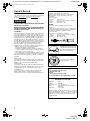 2
2
-
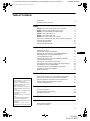 3
3
-
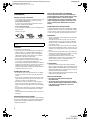 4
4
-
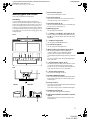 5
5
-
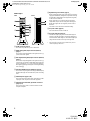 6
6
-
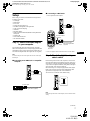 7
7
-
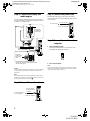 8
8
-
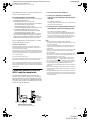 9
9
-
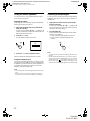 10
10
-
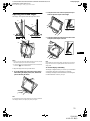 11
11
-
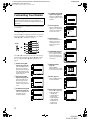 12
12
-
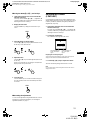 13
13
-
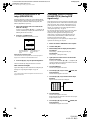 14
14
-
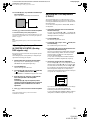 15
15
-
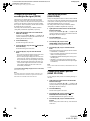 16
16
-
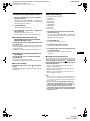 17
17
-
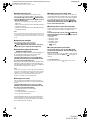 18
18
-
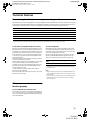 19
19
-
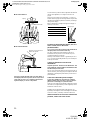 20
20
-
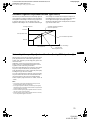 21
21
-
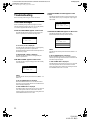 22
22
-
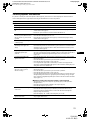 23
23
-
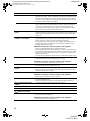 24
24
-
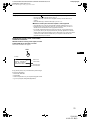 25
25
-
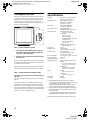 26
26
-
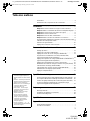 27
27
-
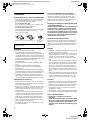 28
28
-
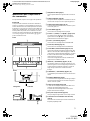 29
29
-
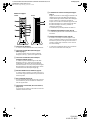 30
30
-
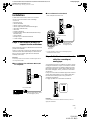 31
31
-
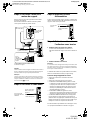 32
32
-
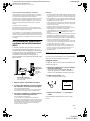 33
33
-
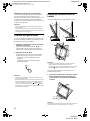 34
34
-
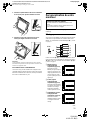 35
35
-
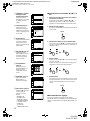 36
36
-
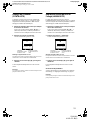 37
37
-
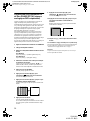 38
38
-
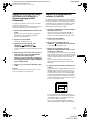 39
39
-
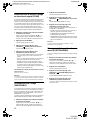 40
40
-
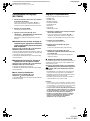 41
41
-
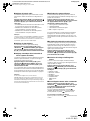 42
42
-
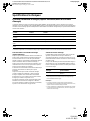 43
43
-
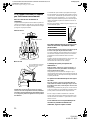 44
44
-
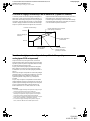 45
45
-
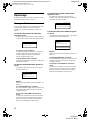 46
46
-
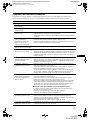 47
47
-
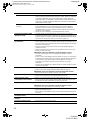 48
48
-
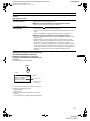 49
49
-
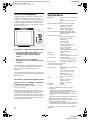 50
50
-
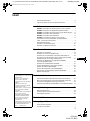 51
51
-
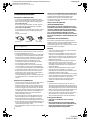 52
52
-
 53
53
-
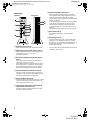 54
54
-
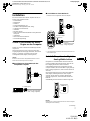 55
55
-
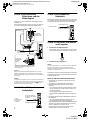 56
56
-
 57
57
-
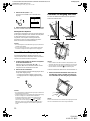 58
58
-
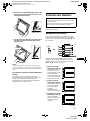 59
59
-
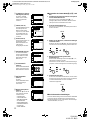 60
60
-
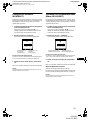 61
61
-
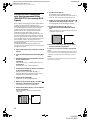 62
62
-
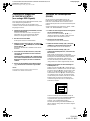 63
63
-
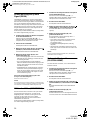 64
64
-
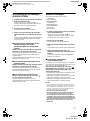 65
65
-
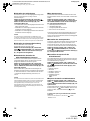 66
66
-
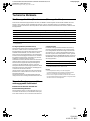 67
67
-
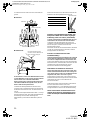 68
68
-
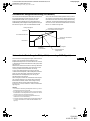 69
69
-
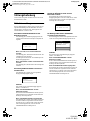 70
70
-
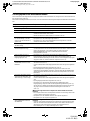 71
71
-
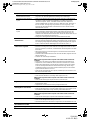 72
72
-
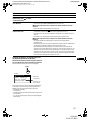 73
73
-
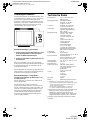 74
74
-
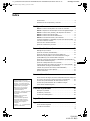 75
75
-
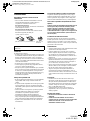 76
76
-
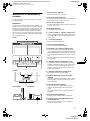 77
77
-
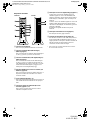 78
78
-
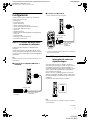 79
79
-
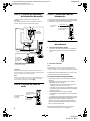 80
80
-
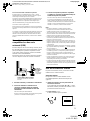 81
81
-
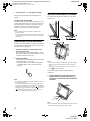 82
82
-
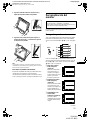 83
83
-
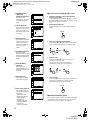 84
84
-
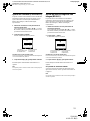 85
85
-
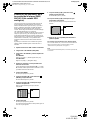 86
86
-
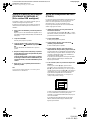 87
87
-
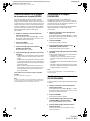 88
88
-
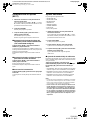 89
89
-
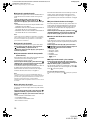 90
90
-
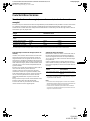 91
91
-
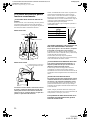 92
92
-
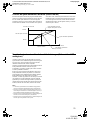 93
93
-
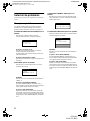 94
94
-
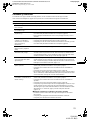 95
95
-
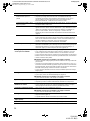 96
96
-
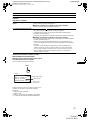 97
97
-
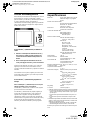 98
98
-
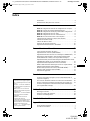 99
99
-
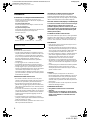 100
100
-
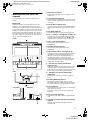 101
101
-
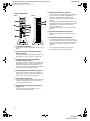 102
102
-
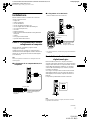 103
103
-
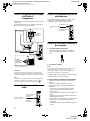 104
104
-
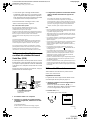 105
105
-
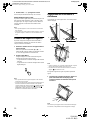 106
106
-
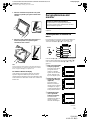 107
107
-
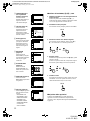 108
108
-
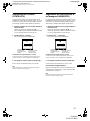 109
109
-
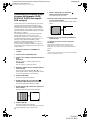 110
110
-
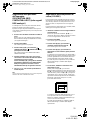 111
111
-
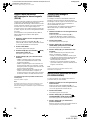 112
112
-
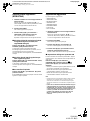 113
113
-
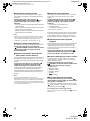 114
114
-
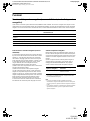 115
115
-
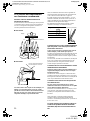 116
116
-
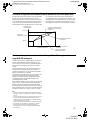 117
117
-
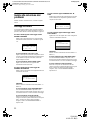 118
118
-
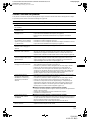 119
119
-
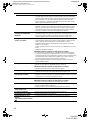 120
120
-
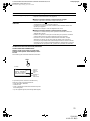 121
121
-
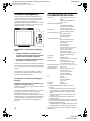 122
122
-
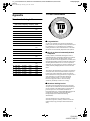 123
123
-
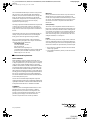 124
124
Sony SDM-N80 Manuel utilisateur
- Catégorie
- Téléviseurs
- Taper
- Manuel utilisateur
dans d''autres langues
- italiano: Sony SDM-N80 Manuale utente
- English: Sony SDM-N80 User manual
- español: Sony SDM-N80 Manual de usuario
- Deutsch: Sony SDM-N80 Benutzerhandbuch
Documents connexes
-
Sony SDM-M51D/B Manuel utilisateur
-
Sony SDM-N50 Manuel utilisateur
-
Sony SDM-N50 Le manuel du propriétaire
-
Sony SDM-P232W Mode d'emploi
-
Sony SDM-HX93 Manuel utilisateur
-
Sony SDM-P232W Manuel utilisateur
-
Sony SDM-M81 Manuel utilisateur
-
Sony MFM-HT95 Le manuel du propriétaire
-
Sony SDM-N50PS Manuel utilisateur
-
Sony SDM-S205F Manuel utilisateur